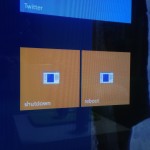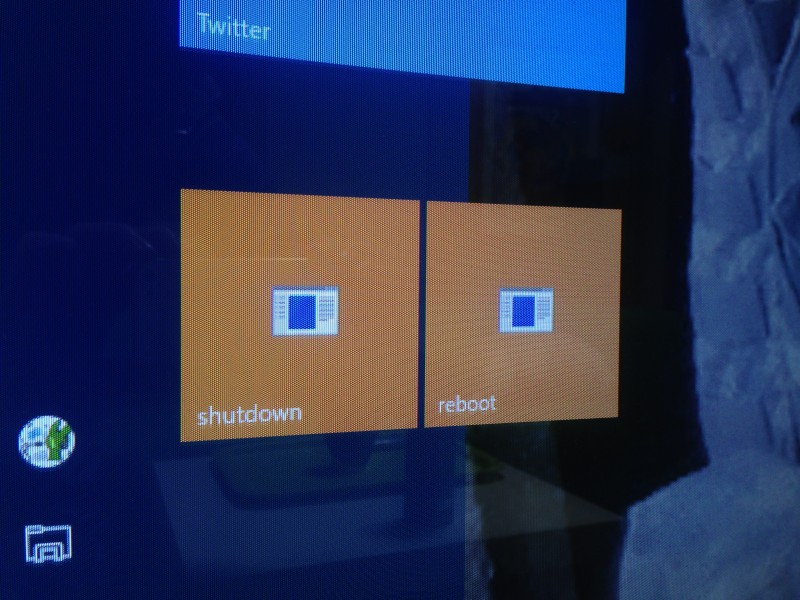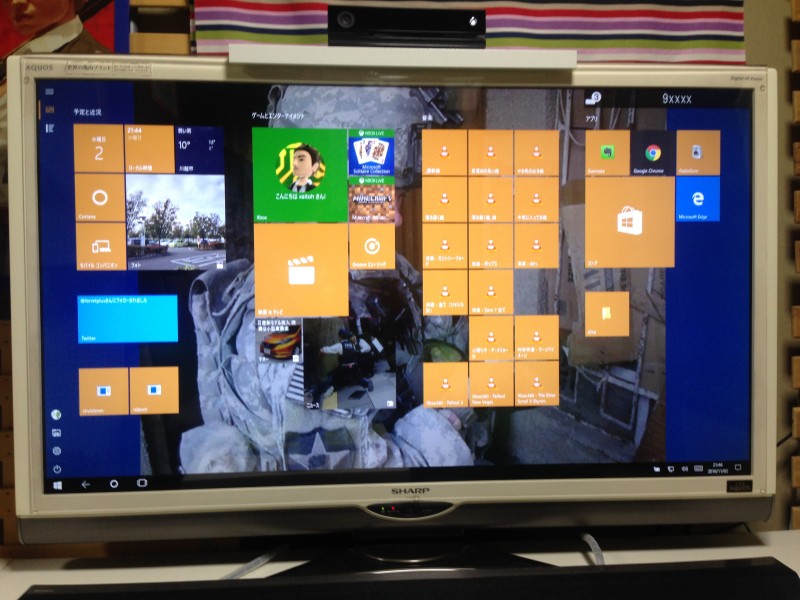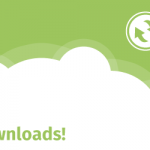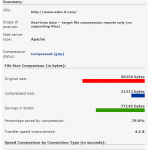指先一つで(シャット)ダウンさ、ですね。本日は「Windows10をタッチ一発でシャットダウン/再起動させる」についてです。
こんにちは。猫ITソリューションズ広報の齊藤メイ(♀)です。本日は、「Windows10をタッチ一発でシャットダウン/再起動させる」についてです。
Windows10をタブレットモードで日常利用している方には役立つかと思われるtipsです。そもそもタブレットモードなら電源切ったりしないかもしれませんが、、、
なお、前もって書いておきますが、猫ITソリューションズにおける利用環境は、Windows10タブレットモードにしたノートPCをTVに表示させてワイヤレスキーボードで操作するという環境です。
この環境だと通常のタブレットと異なり、電源のシャットダウンや再起動が毎日必要です。ですが、マウスで操作するのがあまりに面倒なのでクリック一発(=タッチ一発)でシャットダウン/再起動ができるようにしました。
ちなみにこのtipsはWindows8,8.1でも使えます。てゆーか猫ITソリューションズではWindows8時代からこうやっているのですが。
要件と仕様
要件は以下の通りです。
イチイチ画面左下にカーソル合わせて2回クリック/タッチするのが面倒くさいので、楽な方法を考えてほしい
仕様は、以下の通りです。
シャットダウン・再起動のショートカットをそれぞれタブレットモードの画面に追加して、クリック/タッチ一発で動作させる
やり方
表示→隠しファイル
にチェックを入れて表示させてください。
- デスクトップモードにして、適当な場所で、
右クリック→新規作成→ショートカット
と選択。 - 「ショートカットの作成」ウインドウが立ち上がり「項目の場所を入力してください」と問われるので以下のように入力する。
reboot(再起動)
C:\Windows\System32\shutdown.exe /r /t 0
shutdown(シャットダウン)
C:\Windows\System32\shutdown.exe /s /t 0
ショートカット名は適当に決めてください。ここではそれぞれreboot,shutdownとしました。 - 作成されたショートカットファイルを以下の場所に移動させる。
C:\Users\ユーザー名\AppData\Roaming\Microsoft\Windows\Start Menu\Programs - タブレットモードにして、画面左上に並んだ3つのアイコンから一番下「全てのアプリ」を選択する。
- 作成したショートカットファイル名を探して、
右クリック→「スタート画面にピン留めする」
と選択する。 - 画面左上に並んだ3つのアイコンから真ん中「ピン留めしたファイル」を選択し、作成したショートカットファイルを押しやすい位置に移動させる。猫ITソリューションズでは左下にしています。
以上です。
お役に立てば幸いです、、、が、そもそもシャットダウンなら電源ボタンでいんじゃね?と今気づきましたがツッコまないでください。